مع تزايد شعبية IPTV كوسيلة لمشاهدة القنوات التلفزيونية والأفلام والمسلسلات عبر الإنترنت، أصبح الكثير من المستخدمين يبحثون عن طرق لتثبيت IPTV على الأجهزة المختلفة. يُعد Apple TV أحد أفضل الأجهزة التي يمكن استخدامها لتشغيل IPTV بجودة عالية بفضل نظامه السريع والمستقر. في هذه المقالة، سنقدم لك دليلًا تفصيليًا حول كيفية تثبيت IPTV على Apple TV بسهولة.
ما هو IPTV؟
قبل أن نتطرق إلى خطوات التثبيت، دعنا نتعرف سريعًا على ما هو IPTV. يشير مصطلح IPTV إلى “البث التلفزيوني عبر بروتوكول الإنترنت”، وهو نظام يسمح ببث المحتوى التلفزيوني عبر الإنترنت بدلاً من البث التقليدي باستخدام الأقمار الصناعية أو الكابلات. هذا يعني أنه يمكنك مشاهدة القنوات المباشرة والأفلام عند الطلب (VOD) من خلال اتصال الإنترنت على جهازك، مما يوفر لك مرونة أكبر في كيفية وأين تشاهد المحتوى
متطلبات تثبيت IPTV على Apple TV
قبل أن تبدأ بعملية التثبيت، تأكد من توفر المتطلبات التالية:
- Apple TV: تأكد من أن جهاز Apple TV يعمل بأحدث إصدار من النظام لتجنب أي مشاكل توافق.
- اشتراك في خدمة IPTV: ستحتاج إلى الاشتراك في خدمة IPTV تقدم لك رابط M3U أو تفاصيل Xtream Codes.
- تطبيق يدعم IPTV: هناك بعض التطبيقات المتاحة على App Store تدعم تشغيل IPTV على Apple TV.
- اتصال إنترنت قوي: لضمان تجربة مشاهدة خالية من التقطيع، تأكد من أن لديك اتصال إنترنت قوي وسريع.
أفضل تطبيقات IPTV لـ Apple TV
هناك عدة تطبيقات يمكنك استخدامها لتشغيل IPTV على جهاز Apple TV. من بين هذه التطبيقات، الأكثر شيوعًا هي:
- IPTV Smarters Pro
تطبيق ممتاز وسهل الاستخدام يدعم تشغيل قوائم M3U و Xtream Codes. يتميز بواجهة مستخدم بسيطة ويدعم مشاهدة القنوات المباشرة، الأفلام، والمسلسلات.
- GSE Smart IPTV
هذا التطبيق متعدد الاستخدامات وهو من بين أفضل الخيارات لمستخدمي Apple TV. يدعم قوائم M3U وJSON ويوفر واجهة مرنة وسهلة الاستخدام. يمكنك أيضًا تخصيص القوائم وإضافة الترجمة بشكل سلس.
- rIPTV
تطبيق آخر جيد يوفر للمستخدمين تجربة IPTV سلسة. يمكنك من خلاله استيراد قوائم M3U بسهولة وتشغيل القنوات بجودة عالية. كما يدعم ميزة دليل البرامج الإلكترونية (EPG) التي تتيح لك متابعة البرامج بشكل مريح.
خطوات تثبيت IPTV على Apple TV
- فتح متجر التطبيقات (App Store)
ابدأ بفتح App Store على جهاز Apple TV. يمكنك الوصول إلى متجر التطبيقات من الشاشة الرئيسية لجهاز Apple TV.
- البحث عن تطبيق IPTV
في متجر التطبيقات، استخدم ميزة البحث لكتابة اسم التطبيق الذي ترغب في تثبيته، مثل IPTV Smarters Pro أو GSE Smart IPTV. بمجرد العثور على التطبيق، انقر على تحميل (Install) وانتظر حتى يكتمل التنزيل.
- فتح تطبيق IPTV
بعد تثبيت التطبيق، ارجع إلى الشاشة الرئيسية لجهاز Apple TV وافتح التطبيق. ستحتاج الآن إلى إعداد حسابك باستخدام تفاصيل خدمة IPTV التي حصلت عليها من مزود الخدمة.
- إدخال تفاصيل الاشتراك
تتطلب معظم تطبيقات IPTV إدخال تفاصيل الاشتراك في خدمة IPTV. لديك عدة خيارات لإضافة قنوات IPTV:
- رابط M3U: يمكنك إدخال الرابط الذي حصلت عليه من مزود خدمة IPTV. يحتوي هذا الرابط على قائمة القنوات التي يمكنك تشغيلها.
- Xtream Codes API: بعض خدمات IPTV تقدم لك تفاصيل Xtream Codes التي تشمل اسم المستخدم وكلمة المرور وعنوان السيرفر. أدخل هذه التفاصيل لتسجيل الدخول وتشغيل القنوات.
- تحميل القنوات
بمجرد إدخال التفاصيل المطلوبة، سيقوم التطبيق بتحميل قائمة القنوات. قد يستغرق هذا بضع دقائق حسب حجم القنوات التي يوفرها مزود الخدمة.
- تصفح القنوات والمشاهدة
بعد تحميل القنوات، يمكنك الآن تصفح القنوات المتاحة عبر التطبيق. تكون القنوات عادةً مصنفة حسب النوع مثل القنوات الرياضية، الإخبارية، الأفلام، والمسلسلات. اختر القناة التي ترغب في مشاهدتها واضغط على زر التشغيل.
تحسين تجربة مشاهدة IPTV على Apple TV
لضمان أفضل تجربة مشاهدة IPTV على جهاز Apple TV، هناك بعض النصائح التي يمكنك اتباعها:
- استخدام VPN
إذا كنت تواجه مشاكل في الوصول إلى قنوات معينة أو ترغب في الحفاظ على خصوصيتك أثناء مشاهدة IPTV، قد يكون استخدام VPN فكرة جيدة. يُفضل استخدام VPN مع خدمات IPTV لتجاوز القيود الجغرافية وضمان تجربة مشاهدة سلسة وآمنة.
- ضبط جودة البث
معظم تطبيقات IPTV تتيح لك ضبط جودة البث لتتناسب مع سرعة الإنترنت لديك. إذا كنت تعاني من تقطيع في البث، يمكنك تقليل الجودة لضمان تشغيل القنوات بدون مشاكل.
- التأكد من سرعة الإنترنت
للحصول على تجربة مشاهدة خالية من التقطيع، تأكد من أن اتصال الإنترنت لديك سريع ومستقر. يُفضل استخدام اتصال لا يقل عن 10 ميجابت في الثانية للبث بجودة عالية.
- تحديث التطبيقات والنظام
تأكد دائمًا من تحديث تطبيقات IPTV على Apple TV بانتظام. التحديثات توفر تحسينات على الأداء وحل المشاكل التي قد تواجهك أثناء تشغيل القنوات. كما يفضل تحديث النظام الخاص بـ Apple TV للحصول على أفضل أداء.
مشاكل وحلول شائعة عند تثبيت IPTV على Apple TV
- عدم تحميل القنوات
إذا لم تقم القنوات بالتحميل بعد إدخال رابط M3U أو تفاصيل Xtream Codes، تأكد من أن الرابط صحيح وتعمل الخدمة بشكل طبيعي. قد تحتاج إلى الاتصال بمزود الخدمة للتحقق.
- تقطيع البث
إذا كنت تواجه تقطيعًا في البث، تحقق من سرعة الإنترنت لديك. قد تحتاج أيضًا إلى ضبط جودة الفيديو داخل التطبيق لتناسب سرعة الاتصال.
- تعطل التطبيق
إذا تعطل تطبيق IPTV أثناء الاستخدام، حاول إعادة تشغيل جهاز Apple TV. إذا استمرت المشكلة، قم بحذف التطبيق وإعادة تثبيته من جديد.
الخلاصة
يُعد Apple TV جهازًا رائعًا لتشغيل IPTV بفضل أدائه القوي وجودة العرض العالية. باتباع الخطوات المذكورة في هذا الدليل، يمكنك بسهولة تثبيت أحد تطبيقات IPTV والاستمتاع بمشاهدة القنوات المفضلة لديك بجودة ممتازة. تأكد دائمًا من اختيار تطبيق موثوق وخدمة IPTV عالية الجودة لضمان تجربة مشاهدة ممتعة ومستقرة.

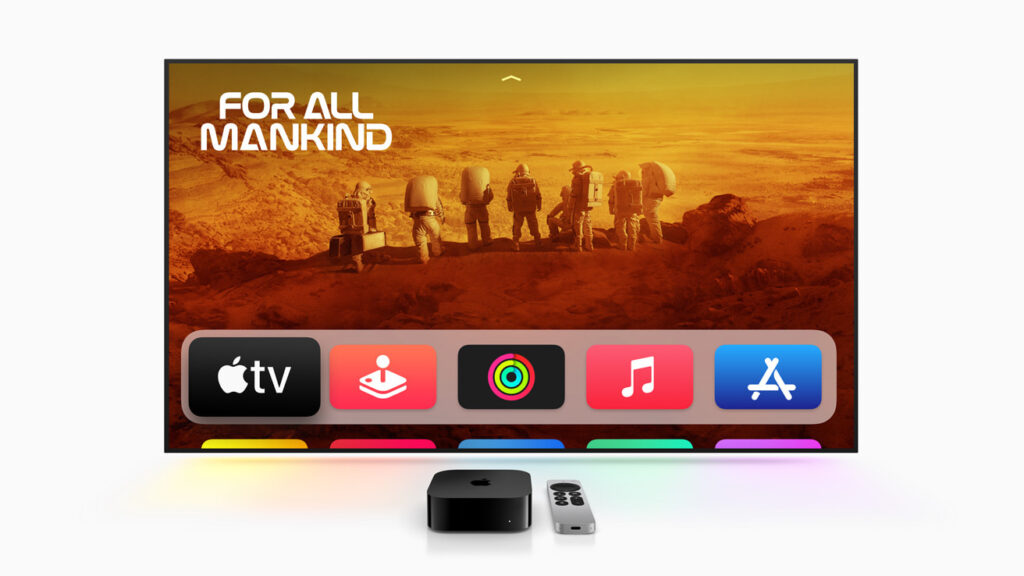




اترك تعليقاً